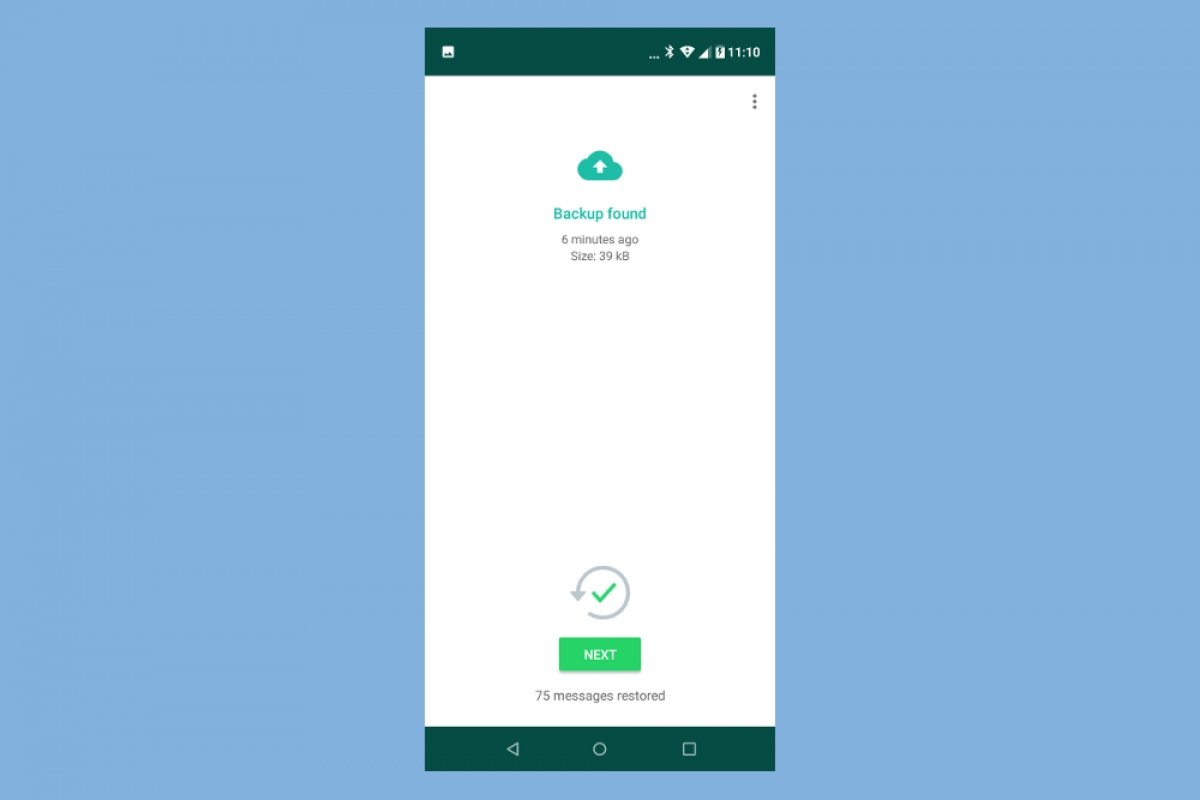Confira a seguir os passos para copiar seus chats do WhatsApp Messenger para o WhatsApp Plus.
Acesse WhatsApp Messenger, ir até a aba de Chats e clique no canto superior direito no ícone com os 3 pontos verticais.
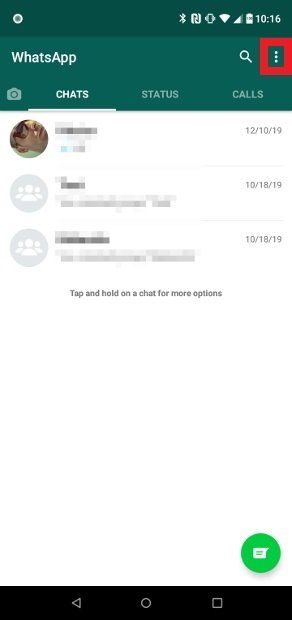 Acessar às configurações do WhatsApp Messenger
Acessar às configurações do WhatsApp Messenger
No menu pop-up, selecione Settings.
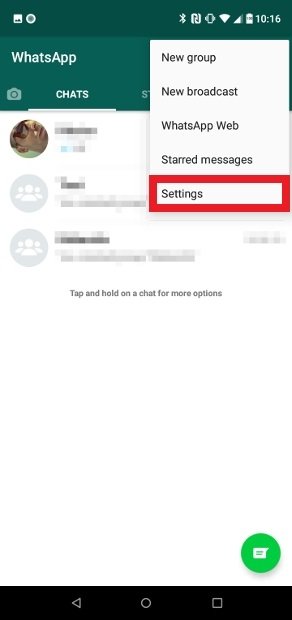 Clique Settings no menu de opções
Clique Settings no menu de opções
Acesse Chats.
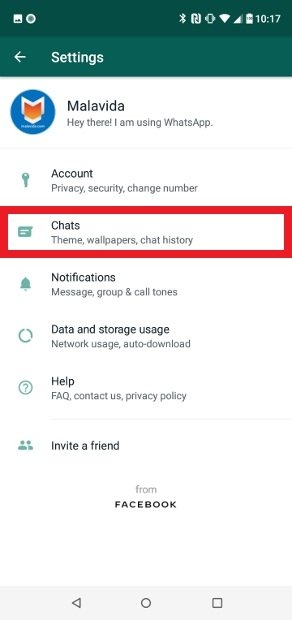 Acessar Chats
Acessar Chats
Clique em Chat backup.
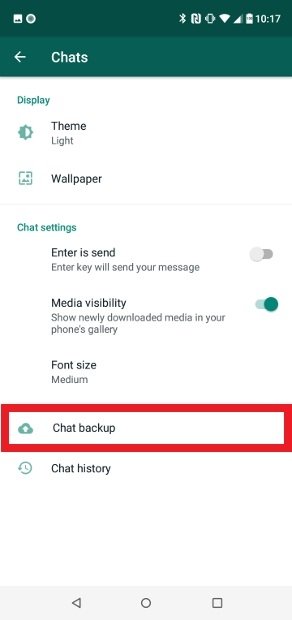 Selecione Chat backup
Selecione Chat backup
Agora pressione o botão Back Up. Após alguns segundos já foi criado um backup local e no Google Drive caso você configurou essa opção.
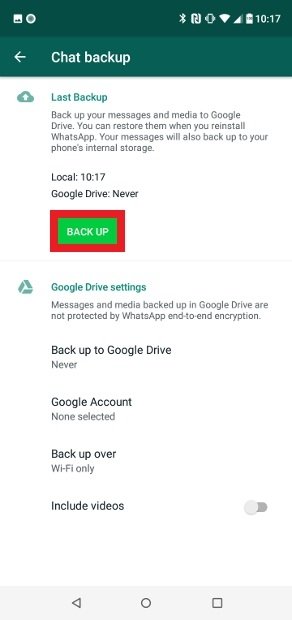 Clique em Backup para fazer um backup local
Clique em Backup para fazer um backup local
Você já criou o backup do WhatsApp Messenger. Agora você só precisa copiar a pasta do WhatsApp na memória interna, para isso será necessário usar um explorador de arquivos como ES File Explorer. Comece baixando o APK no mesmo botão verde que disponibilizamos justo aqui embaixo, faça a instalação. Aceite as permissões solicitadas.
Com ES File Explorer aberto existem duas formas de chegar até o armazenamento interno no qual está a pasta que queremos. Clique no canto superior da interface a opção Internal Storage ou deslizar o dedo da direita para a esquerda na tela.
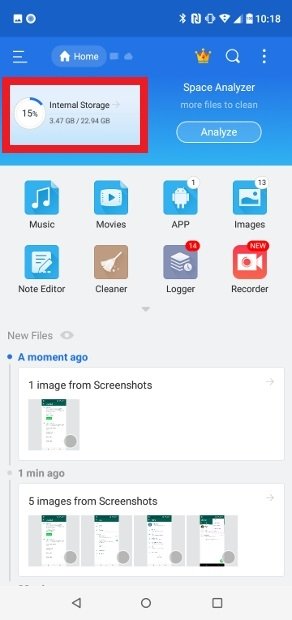 Ir até o armazenamento interno do telefone com ES File Explorer
Ir até o armazenamento interno do telefone com ES File Explorer
Você chegará até um diretório de pastas entre as quais estará uma chamada do WhatsApp.
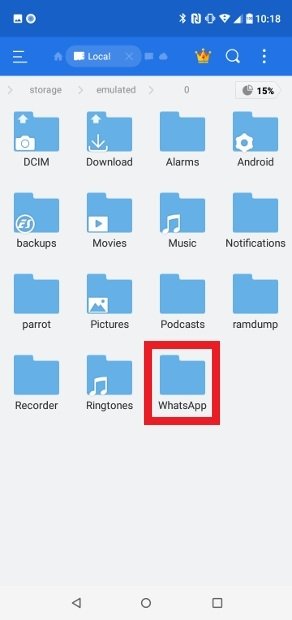 Localize a pasta do WhatsApp
Localize a pasta do WhatsApp
Mantenha e pressione a pasta durante alguns segundos e abrirá um menu de opções no canto inferior da tela, selecione a opção Copy.
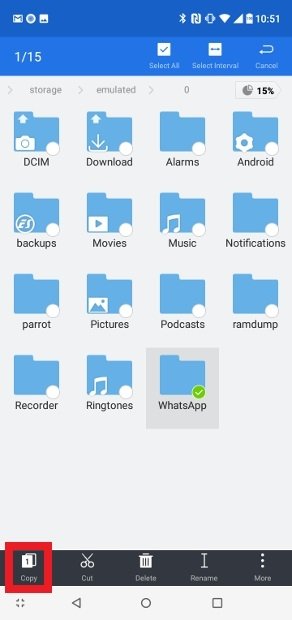 Copie a pasta do WhatsApp
Copie a pasta do WhatsApp
Nossa recomendação é que, depois de localizar a pasta do WhatsApp na memória interna e copiar, salve o conteúdo em uma pasta do seu celular com um outro nome e no seu computador, se for possível: em algum local onde seja de fácil acesso. Nese caso criaremos uma nova pasta com ES File Explorer. Procure no canto superior direito o ícone das três linhas verticais e selecione New.
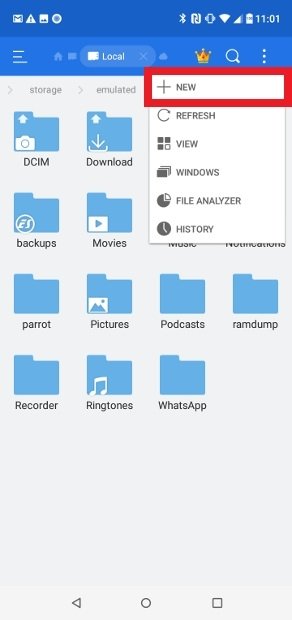 Opção New do menu de opções
Opção New do menu de opções
A seguir escolha a opção Folder para criar uma nova pasta.
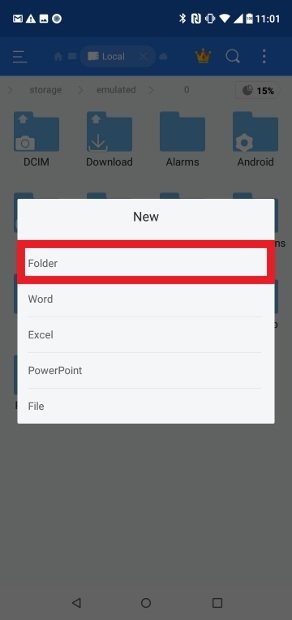 Criar uma nova pasta com ES File Explorer
Criar uma nova pasta com ES File Explorer
Você deverá dar um nome para sua nova pasta, por exemplo WhatsApp Plus. Depois de escrever clique Ok.
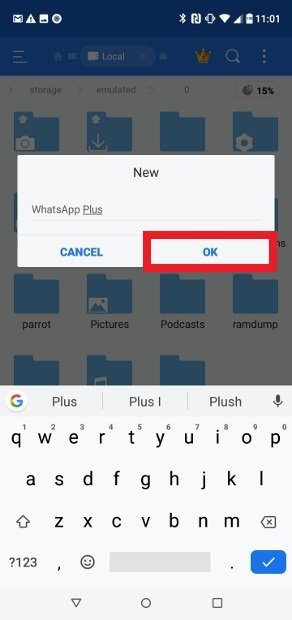 Criar um nome para a nova pasta
Criar um nome para a nova pasta
Agra acesse sua nova pasta e cole no seu interior a pasta do WhatsApp que copiamos antes usando a opção Paste do menu do canto inferior.
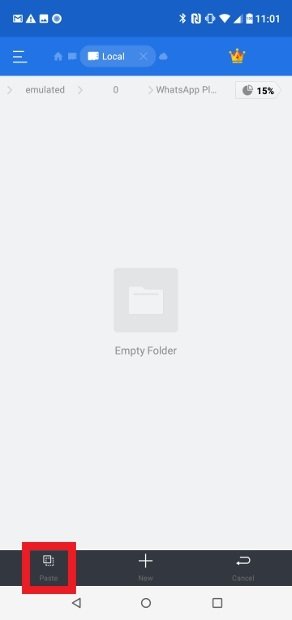 Copie a pasta do WhatsApp na sua nova pasta do WhatsApp Plus
Copie a pasta do WhatsApp na sua nova pasta do WhatsApp Plus
Depois delete a pasta original WhatsApp do telefone. Para isso, basta pressionar por alguns segundos e clicar Delete.
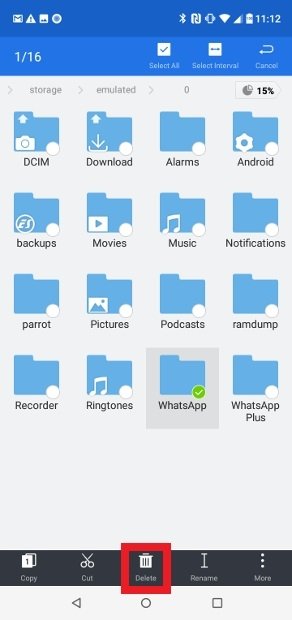 Remova a pasta original do WhatsApp
Remova a pasta original do WhatsApp
Agora é a vez de importar o backup com seus chats no WhatsApp Plus. A primeira coisa é desinstalar o WhatsApp Messenger, pois já não é possível ter ele instalado junto com o WhatsApp Plus. Para isso temos duas opções: procurar o ícone do app no seu menu de apps instalados, manter pressionado o ícone uns segundos, acessar App info e clicar Uninstall, ou acessar em configurações na lista de apps instalados, procurar a entrada do WhatsApp, entrar e clicar no mesmo botão Uninstall.
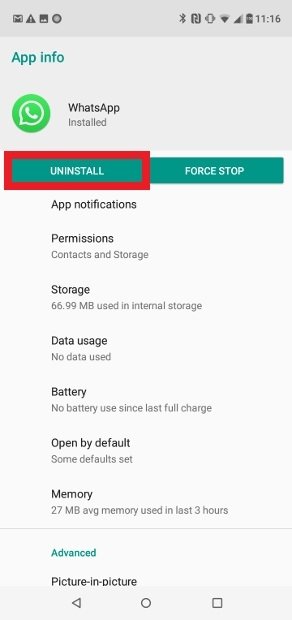 Botão para desinstalar o WhatsApp
Botão para desinstalar o WhatsApp
Agora baixe o WhatsApp Plus no mesmo botão verde Download no final deste guia. Instale o APK, mas não ainda o app.
Localize a pasta WhatsApp que você copiou antes. Depois de tê-la copiado na nova pasta do WhatsApp Plus, você deverá copiá-la lá mesmo e trazê-la ao diretório raiz usando as opções de copiar e colar que ES File Explorer oferece. Depois, delete a pasta do WhatsApp Plus, renomear a pasta do WhatsApp do diretório raiz como o WhatsApp Plus e clique Ok.
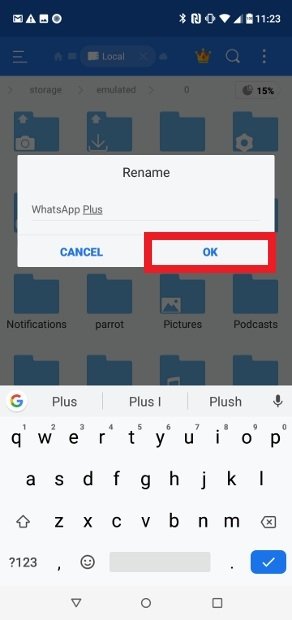 Renomear a pasta final como WhatsApp Plus
Renomear a pasta final como WhatsApp Plus
Agora abra o WhatsApp Plus e faça o processo de verificação do número de telefone. Depois de confirmar o número e aceitando as permissões requeridas, o app mostrará uma janela de backup achado. Clique Restore e você terá todos seus chats disponíveis no MOD.